Zarządzanie zasobami obliczeniowymi na platformie Azure Stack Edge Pro FPGA
Ważny
Urządzenia FPGA usługi Azure Stack Edge Pro osiągnęły koniec użytkowania w lutym 2024 r.
W tym artykule opisano sposób zarządzania obliczeniami w ramach fpGA usługi Azure Stack Edge Pro. Zasoby obliczeniowe można zarządzać za pośrednictwem witryny Azure Portal lub lokalnego internetowego interfejsu użytkownika. Za pomocą witryny Azure Portal można zarządzać modułami, wyzwalaczami i konfiguracją obliczeniową oraz lokalnym internetowym interfejsem użytkownika do zarządzania ustawieniami obliczeniowymi.
Z tego artykułu dowiesz się, jak wykonywać następujące działania:
- Zarządzanie wyzwalaczami
- Zarządzanie konfiguracją obliczeniową
Zarządzanie wyzwalaczami
Zdarzenia to rzeczy, które występują w środowisku chmury lub na urządzeniu, na którym warto podjąć działania. Na przykład, gdy plik zostanie utworzony na udostępnionym dysku, jest to zdarzenie. Wyzwalacze wywołują zdarzenia. W przypadku FPGA usługi Azure Stack Edge Pro wyzwalacze mogą reagować na zdarzenia plików lub zgodnie z harmonogramem.
- plik: Te wyzwalacze są w odpowiedzi na zdarzenia dotyczące plików, takie jak utworzenie pliku, modyfikacja pliku.
- Zaplanowane: Te wyzwalacze są odpowiedzią na harmonogram, który można zdefiniować, podając datę rozpoczęcia, godzinę rozpoczęcia i interwał powtarzania.
Dodawanie wyzwalacza
Aby utworzyć wyzwalacz, wykonaj następujące kroki w witrynie Azure Portal.
W portalu Azure przejdź do zasobu Azure Stack Edge, a następnie przejdź do IoT Edge Triggers >. Na pasku poleceń wybierz pozycję + Dodaj wyzwalacz.
 dodaj wyzwalacz
dodaj wyzwalaczW bloku Dodaj wyzwalacz podaj unikatową nazwę wyzwalacza.
Wybierz Typ dla wyzwalacza. Wybierz plik, gdy wyzwalacz jest w odpowiedzi na zdarzenie dotyczące pliku. Wybierz Zaplanowane, gdy chcesz, aby wyzwalacz rozpoczynał się o określonej godzinie i działał z określoną częstotliwością. W zależności od wybranego wyboru jest wyświetlany inny zestaw opcji.
wyzwalacz pliku — wybierz z listy rozwijanej zamontowany udział. Gdy w tym zasobie współdzielonym zostanie wyzwolone zdarzenie dotyczące pliku, wyzwalacz wywoła funkcję platformy Azure.
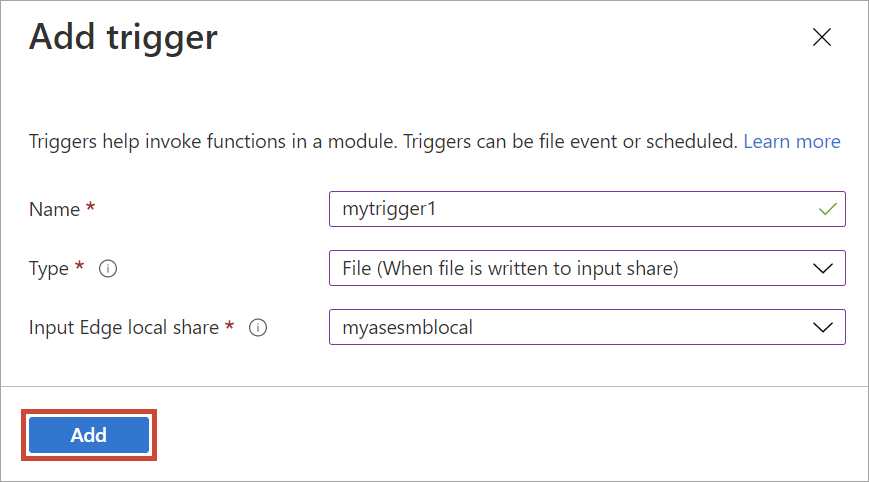
Zaplanowany wyzwalacz — określ datę i godzinę rozpoczęcia oraz interwał powtarzania w godzinach, minutach lub sekundach. Wprowadź również nazwę tematu. Temat zapewnia elastyczność kierowania wyzwalacza do modułu wdrożonego na urządzeniu.
Przykładowy ciąg trasy to:
"route3": "FROM /* WHERE topic = 'topicname' INTO BrokeredEndpoint("modules/modulename/inputs/input1")".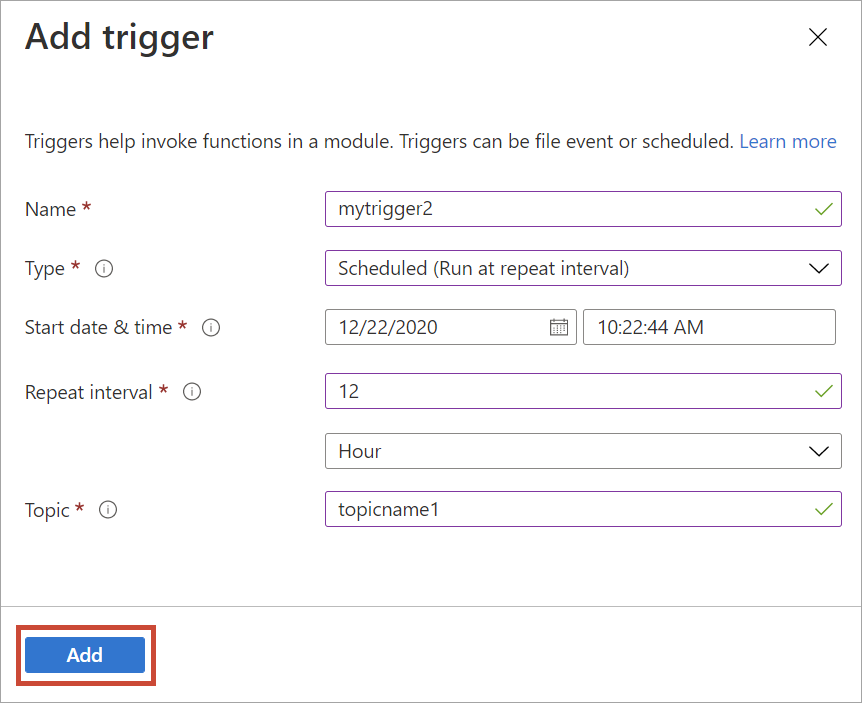
Wybierz pozycję Dodaj, aby utworzyć wyzwalacz. Powiadomienie pokazuje, że tworzenie wyzwalacza jest w toku. Po utworzeniu wyzwalacza ostrze zaktualizuje się, aby odzwierciedlić nowy wyzwalacz.
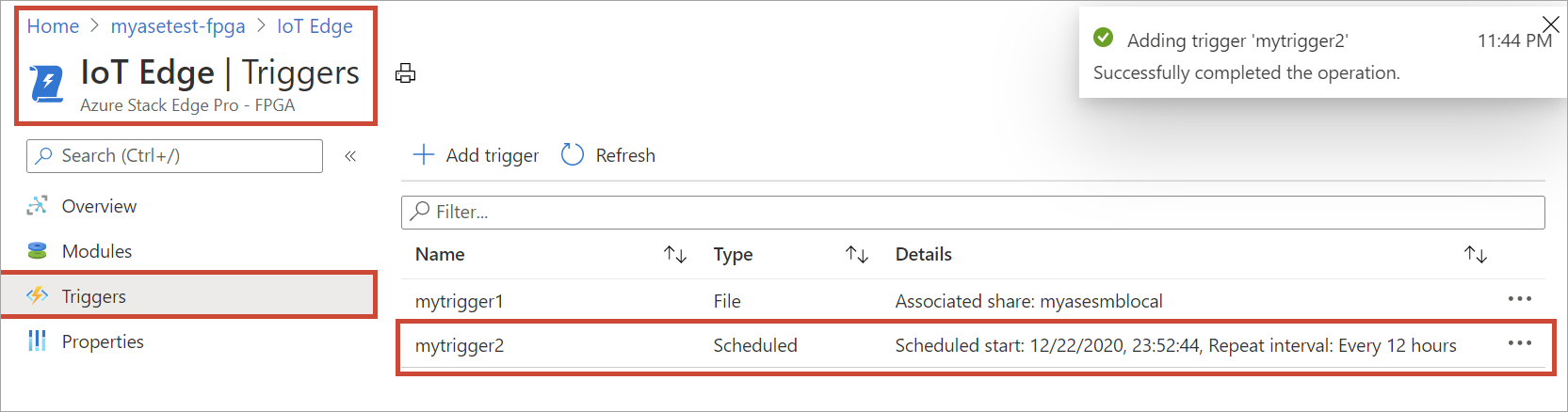
Usuwanie wyzwalacza
Aby usunąć wyzwalacz, wykonaj następujące kroki w witrynie Azure Portal.
Z listy wyzwalaczy wybierz wyzwalacz, który chcesz usunąć.
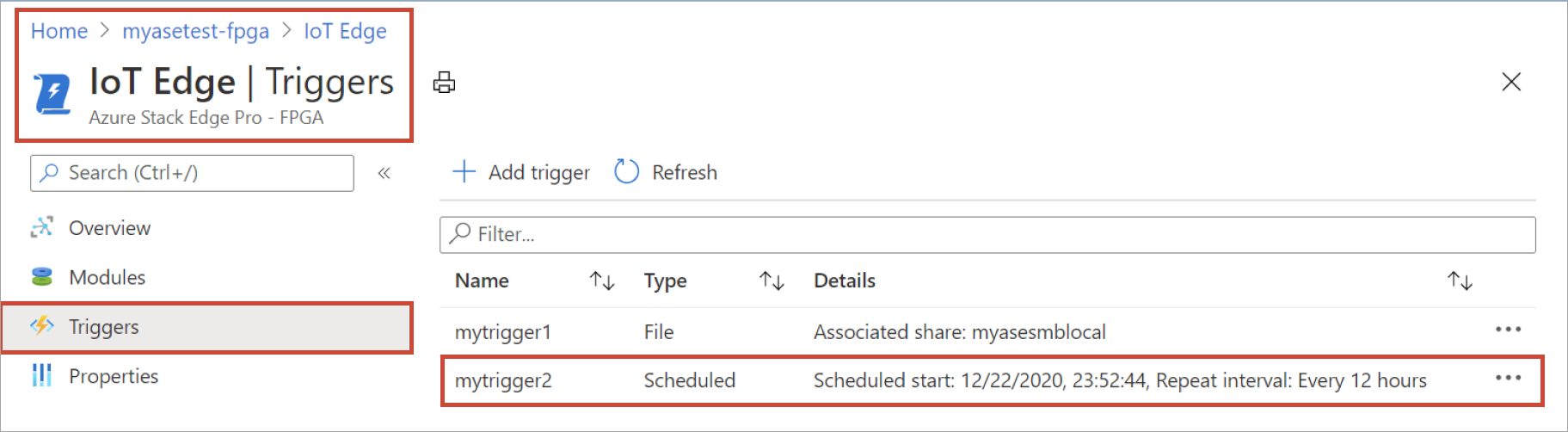
Kliknij prawym przyciskiem myszy, a następnie wybierz pozycję Usuń.
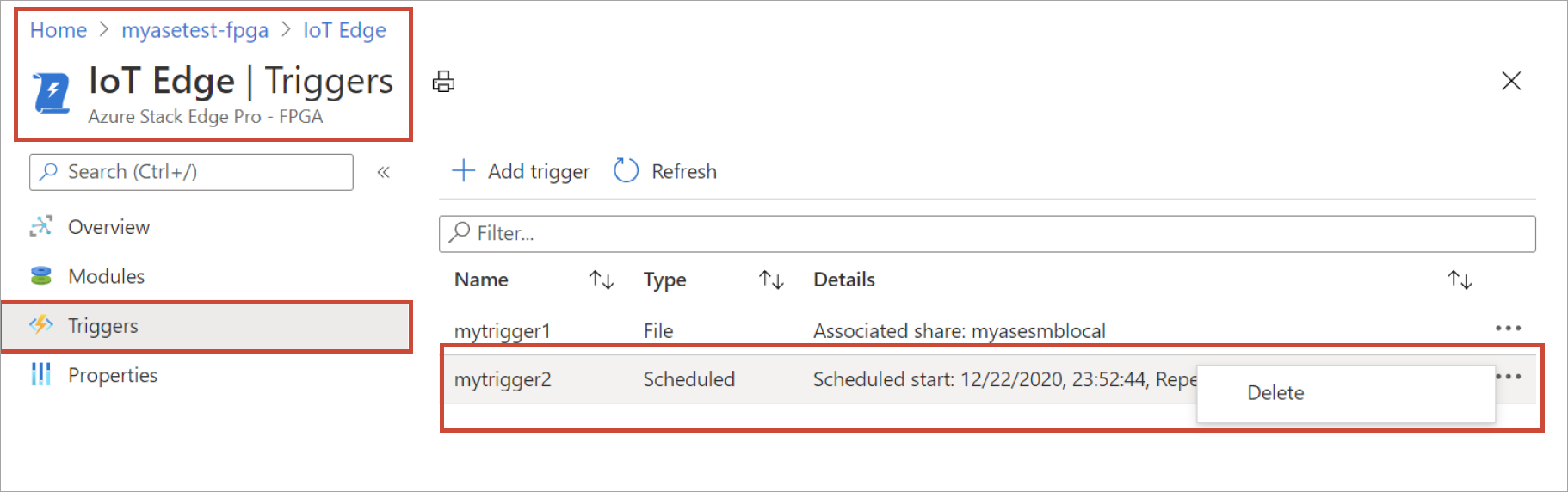
Po wyświetleniu monitu o potwierdzenie kliknij pozycję Tak.
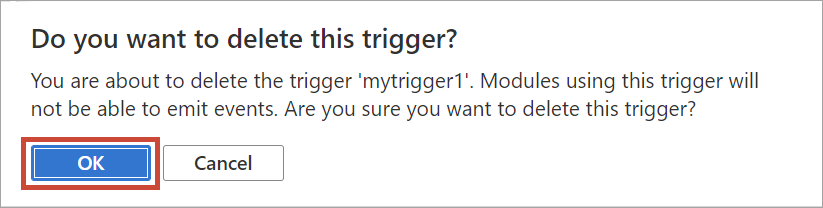
Lista wyzwalaczy jest aktualizowana, aby odzwierciedlić usunięcie.
Zarządzanie konfiguracją obliczeniową
Użyj portalu Azure, aby wyświetlić konfigurację obliczeniową, usunąć istniejącą konfigurację obliczeniową lub odświeżyć konfigurację obliczeniową w celu zsynchronizowania kluczy dostępu dla urządzenia IoT i urządzenia IoT Edge dla FPGA usługi Azure Stack Edge Pro.
Wyświetlanie konfiguracji obliczeniowej
Wykonaj następujące kroki w witrynie Azure Portal, aby wyświetlić konfigurację obliczeniową urządzenia.
W witrynie Azure Portal przejdź do zasobu usługi Azure Stack Edge, a następnie przejdź do > Omówienie usługi IoT Edge.
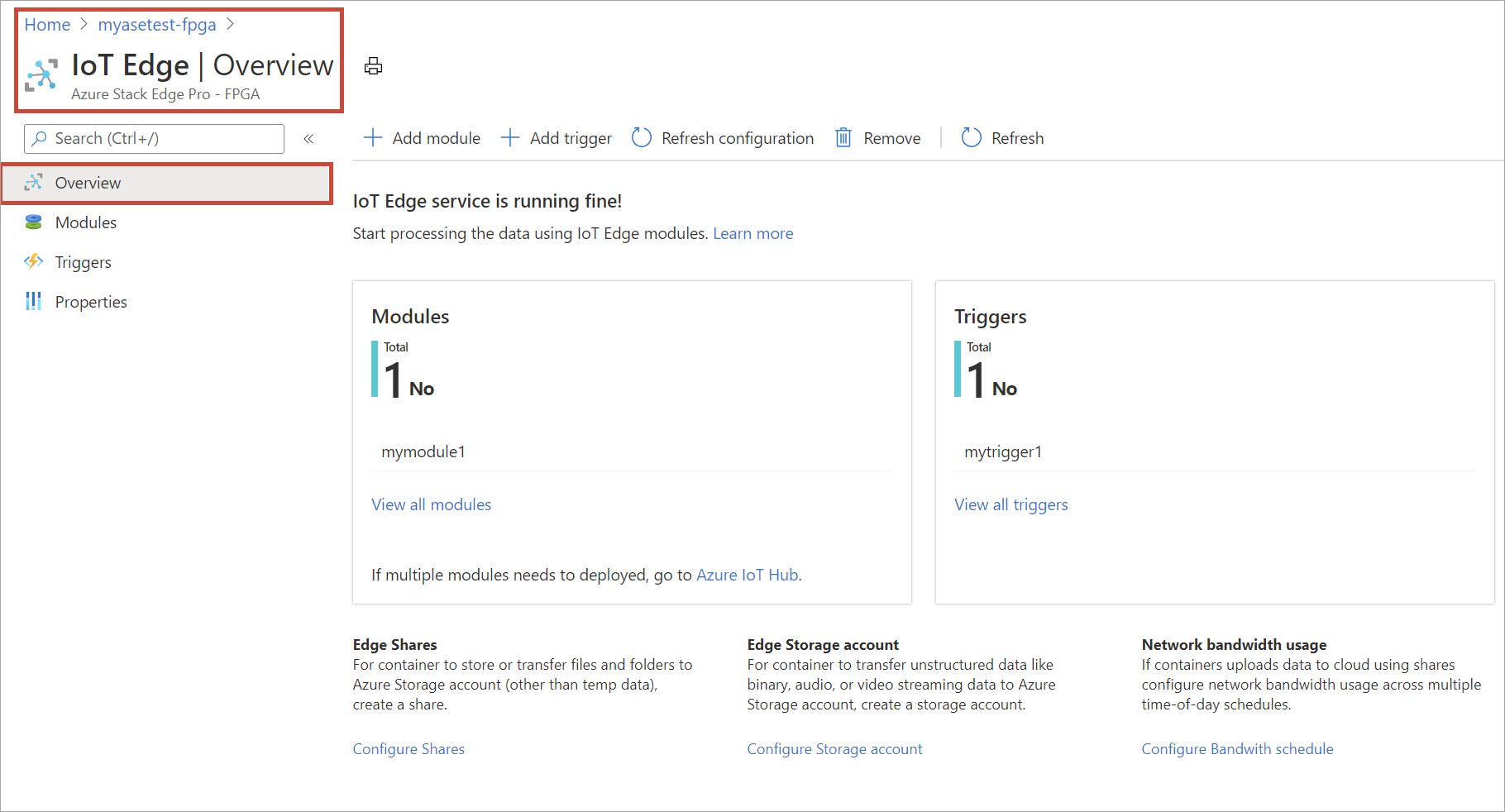
Przejdź do strony właściwości . Zanotuj konfigurację obliczeniową na urządzeniu. Po skonfigurowaniu zasobów obliczeniowych utworzono zasób usługi IoT Hub. W ramach tego zasobu usługi IoT Hub skonfigurowano urządzenie IoT i urządzenie usługi IoT Edge. Tylko moduły systemu Linux są obsługiwane do uruchamiania na urządzeniu usługi IoT Edge.
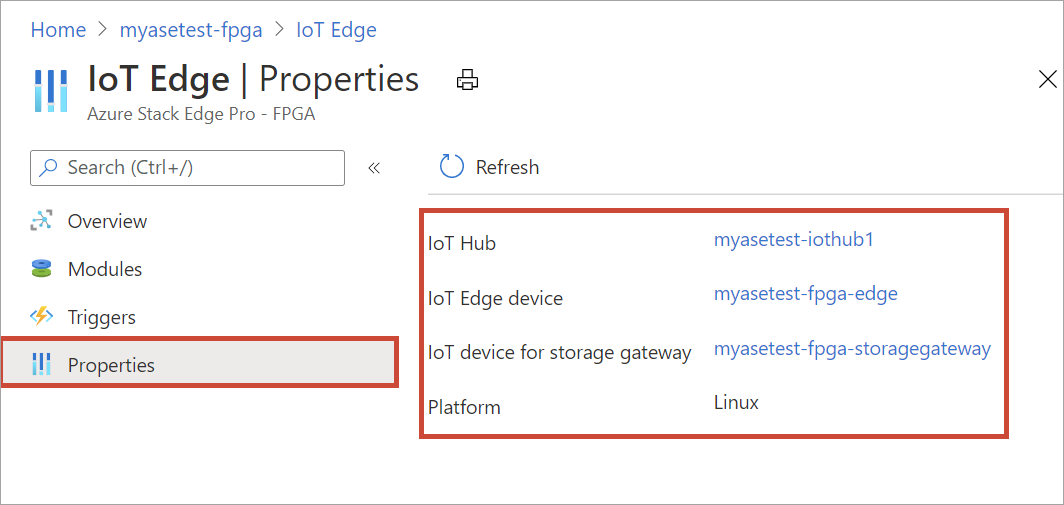
Usuwanie konfiguracji obliczeniowej
Wykonaj następujące kroki w witrynie Azure Portal, aby usunąć istniejącą konfigurację obliczeniową usługi Edge dla urządzenia.
W witrynie Azure Portal przejdź do zasobu usługi Azure Stack Edge, a następnie przejdź do > Omówienie usługi IoT Edge. Wybierz pozycję Usuń na pasku poleceń.
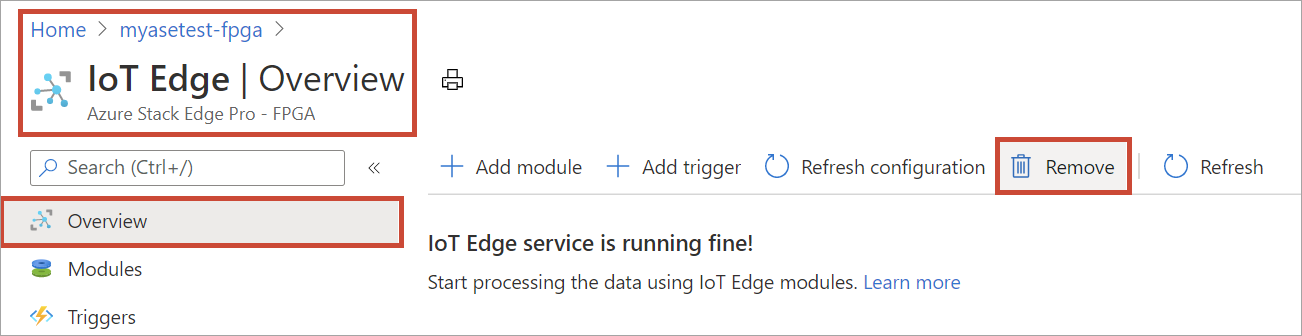
Jeśli usuniesz konfigurację obliczeniową, musisz ponownie skonfigurować urządzenie w przypadku ponownego użycia obliczeń. Po wyświetleniu monitu o potwierdzenie wybierz pozycję Tak.
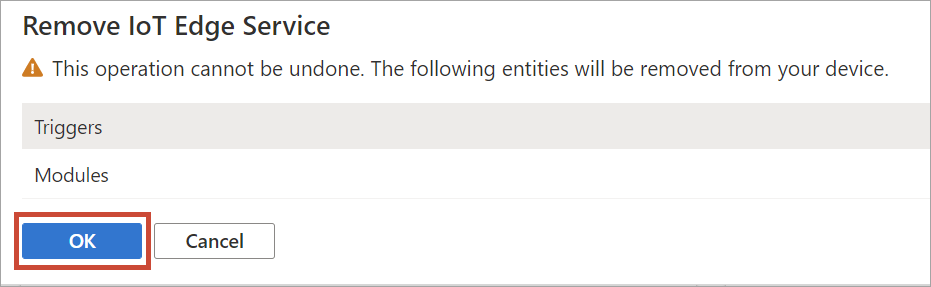
Synchronizowanie kluczy dostępu urządzeń IoT i IoT Edge
Podczas konfigurowania obliczeń na FPGA w Azure Stack Edge Pro, tworzone jest urządzenie IoT i urządzenie IoT Edge. Te urządzenia mają automatycznie przypisywane symetryczne klucze dostępu. Najlepszym rozwiązaniem w zakresie zabezpieczeń jest regularne obracanie tych kluczy za pośrednictwem usługi IoT Hub.
Aby obrócić te klucze, możesz przejść do utworzonej usługi IoT Hub i wybrać urządzenie IoT lub urządzenie IoT Edge. Każde urządzenie ma podstawowy klucz dostępu i pomocnicze klucze dostępu. Przypisz podstawowy klucz dostępu do pomocniczego klucza dostępu, a następnie ponownie wygeneruj podstawowy klucz dostępu.
Jeśli klucze twojego urządzenia IoT i urządzenia IoT Edge zostały zastąpione, należy odświeżyć konfigurację w FPGA usługi Azure Stack Edge Pro, aby uzyskać najnowsze klucze dostępu. Synchronizacja pomaga urządzeniu uzyskać najbardziej aktualne klucze dla urządzenia IoT i IoT Edge. Usługa Azure Stack Edge Pro FPGA używa tylko podstawowych kluczy dostępu.
Wykonaj następujące kroki w witrynie Azure Portal, aby zsynchronizować klucze dostępu dla urządzenia.
W witrynie Azure Portal przejdź do zasobu usługi Azure Stack Edge, a następnie przejdź do > Omówienie usługi IoT Edge. Wybierz pozycję Odśwież konfigurację na pasku poleceń.
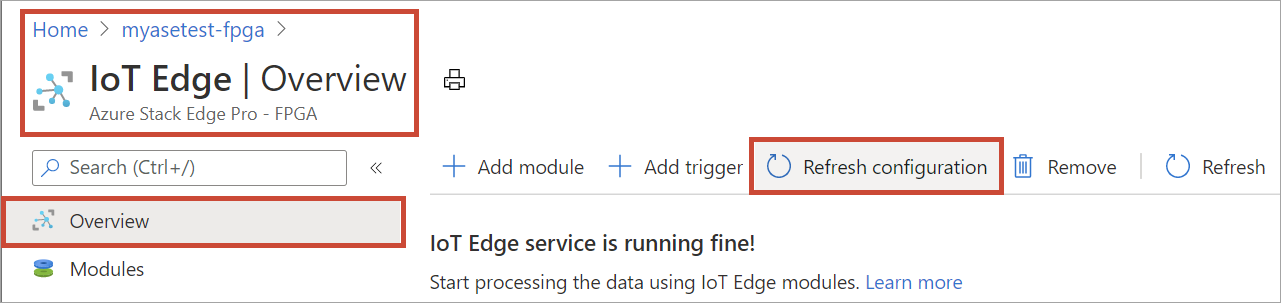
Wybierz pozycję Tak po wyświetleniu monitu o potwierdzenie.

Po zakończeniu synchronizacji zamknij okno dialogowe.
Następne kroki
- Dowiedz się, jak zarządzać siecią obliczeniową usługi Edge za pośrednictwem portalu Azure.